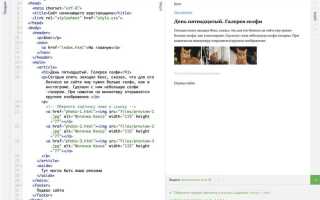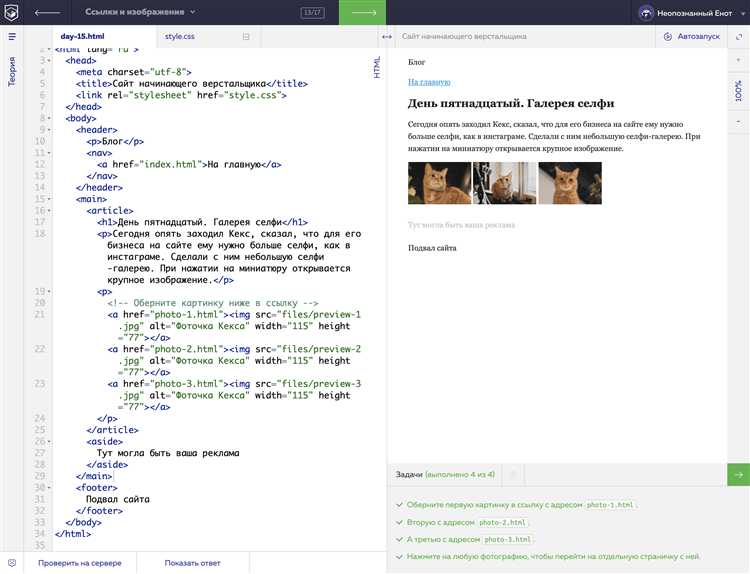
Выбор редактора напрямую влияет на продуктивность и удобство написания кода. Речь не только о подсветке синтаксиса – современные инструменты предлагают автодополнение, встроенный сервер, проверку на ошибки в реальном времени, поддержку Emmet и интеграцию с системами контроля версий. Всё это критично при работе с HTML и CSS.
Visual Studio Code – один из самых популярных вариантов. Он поддерживает расширения, среди которых Live Server для предпросмотра, Prettier для форматирования и Emmet для ускоренного написания шаблонного кода. Настраивается под любые задачи, лёгок и кроссплатформенен.
Тем, кто ценит минимализм, подойдёт Sublime Text. Быстрый запуск, мощный поиск по проекту, множественное редактирование и простая настройка – его ключевые преимущества. При этом базовая функциональность расширяется через пакетный менеджер.
WebStorm от JetBrains – коммерческий редактор с продвинутой поддержкой HTML, CSS и JavaScript. Встроенные средства анализа кода, автоматическое исправление ошибок и продвинутый рефакторинг подойдут для крупных и долгосрочных проектов.
Для начинающих важна не столько мощность редактора, сколько его понятность. Brackets может быть удачным стартом: он имеет интуитивный интерфейс, функцию быстрого редактирования CSS прямо из HTML и встроенный live preview.
Чем отличается редактор кода от визуального конструктора

Визуальный конструктор – это интерфейс, в котором сайты собираются с помощью drag-and-drop. Пользователь размещает блоки и настраивает их свойства без доступа к исходному коду. Примеры: Webflow, Wix, Tilda.
Ключевое отличие – уровень контроля и гибкости. В редакторе кода можно реализовать любую идею, но требуется знание HTML и CSS. Конструкторы ограничены предустановленными компонентами и не позволяют глубоко настраивать поведение элементов.
Редактор кода лучше подходит для создания адаптивной, производительной и масштабируемой верстки. Визуальные конструкторы актуальны для быстрого прототипирования и лендингов, где важна скорость запуска, а не уникальность реализации.
Если проект требует нестандартных решений, интеграции с API или высокой оптимизации, выбирать нужно редактор кода. Для простых задач без глубокого погружения – визуальный конструктор сэкономит время.
Какие функции упрощают работу с HTML и CSS
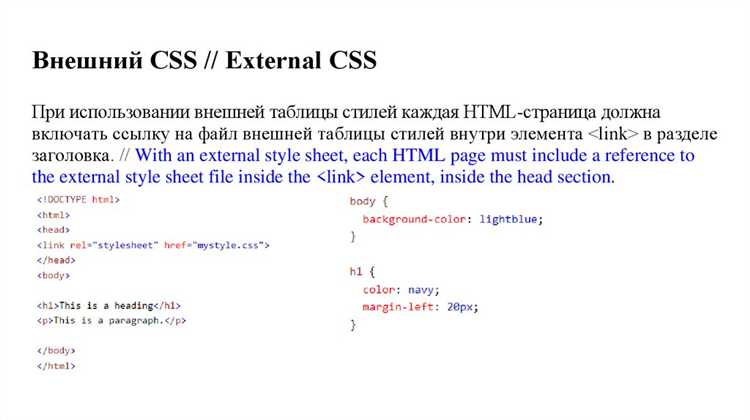
Автодополнение позволяет мгновенно вставлять теги, атрибуты и значения без необходимости помнить точный синтаксис. Например, при вводе <div редактор автоматически завершает тег и предлагает часто используемые классы и id.
Живой предпросмотр отображает результат HTML и CSS в реальном времени. Это особенно полезно при верстке интерфейсов, так как изменения сразу видны без необходимости переключаться в браузер.
Подсветка синтаксиса выделяет структуру кода цветами, что упрощает навигацию по документу и позволяет быстро обнаруживать ошибки. При работе с вложенными элементами она помогает визуально отслеживать иерархию.
Интеграция с Emmet ускоряет написание шаблонов. Выражение ul>li*5 превращается в список из пяти пунктов за одно нажатие клавиши.
Проверка ошибок (linting) сразу указывает на неправильное использование тегов, дублирование селекторов, конфликтующие стили. Это позволяет устранять проблемы ещё до запуска проекта в браузере.
Поддержка сниппетов даёт возможность сохранять и вставлять часто используемые блоки кода. Это экономит время при создании повторяющихся компонентов, например карточек товаров или блоков отзывов.
Навигация по структуре документа через панель элементов облегчает работу с большими файлами. Быстрый переход к нужному разделу экономит время и снижает нагрузку на внимание.
Интеграция с системой контроля версий Git позволяет отслеживать изменения в коде, откатываться к предыдущим версиям и работать в команде без потерь.
Мгновенный поиск и замена с поддержкой регулярных выражений помогает редактировать множество элементов за один шаг, например, заменить все inline-стили на классы.
Нужно ли устанавливать редактор или лучше использовать онлайн-решения
Если вы работаете с HTML и CSS эпизодически или только осваиваете основы, онлайн-редакторы вроде CodePen, JSFiddle и PlayCode обеспечивают быстрый старт без установки. Они позволяют моментально видеть результат, поддерживают автодополнение и позволяют делиться кодом через ссылку. Однако при работе с крупными проектами их функциональности часто недостаточно.
Для постоянной работы предпочтительнее локальные редакторы, такие как Visual Studio Code, Sublime Text или WebStorm. Они обеспечивают высокую производительность, полную интеграцию с Git, терминалом, линтерами и форматтерами. Это критично для командной разработки и работы с большими кодовыми базами.
Онлайн-редакторы ограничены браузером и подключением к интернету. Без доступа в сеть редактирование становится невозможным. Локальные редакторы не зависят от внешних факторов, обеспечивают стабильность и масштабируемость.
Онлайн-решения практически не поддерживают настройку окружения под конкретные задачи. В то время как локальные редакторы позволяют подключать плагины, шаблоны, конфигурационные файлы и интеграции с backend-частью проекта.
Выбор зависит от задач: для обучения и быстрых экспериментов – онлайн, для полноценной разработки – локальная установка.
Какие редакторы поддерживают автодополнение и подсветку синтаксиса
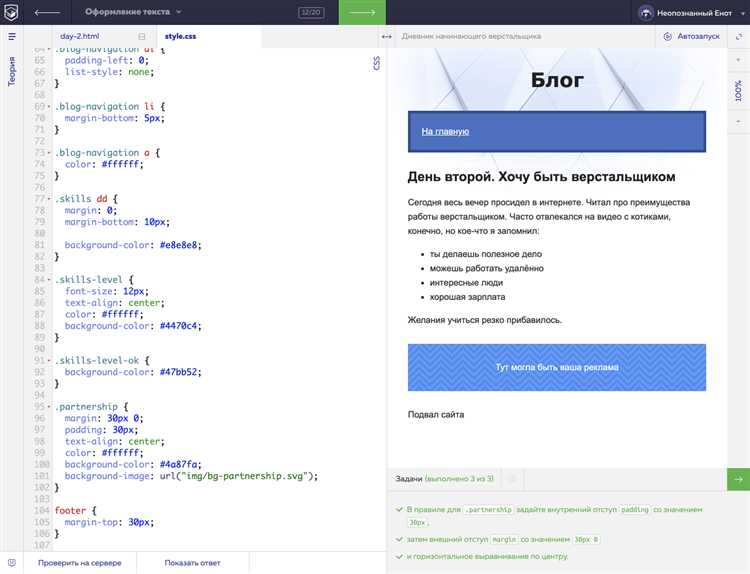
Visual Studio Code распознаёт HTML и CSS по умолчанию, предлагает автодополнение тегов, атрибутов и значений. Расширения вроде «IntelliSense for CSS» усиливают точность и скорость работы. Подсветка синтаксиса адаптируется к установленным темам и включённым расширениям.
Sublime Text обеспечивает мгновенное автодополнение на основе контекста. Пакет «Emmet» ускоряет написание HTML и CSS с помощью аббревиатур. Поддержка синтаксиса активируется автоматически, расширяется через менеджер пакетов.
WebStorm от JetBrains ориентирован на фронтенд. Автодополнение работает на уровне проекта, распознаёт внешние стили и подключённые файлы. Подсветка настраивается, включая кастомные темы и шаблоны кода.
Atom использует встроенные и сторонние пакеты. «language-html» и «language-css» активируют подсветку и автодополнение. Плагин «autocomplete-plus» обеспечивает интеллектуальные подсказки с учётом контекста.
Brackets предоставляет живую подсветку и автодополнение без установки дополнительных плагинов. Функция Quick Edit позволяет редактировать CSS, связанный с конкретным элементом, прямо из HTML.
Notepad++ поддерживает автодополнение для HTML и CSS с помощью встроенных языковых конфигураций. Подсветка синтаксиса настраивается вручную или через готовые схемы.
Как выбрать редактор под Windows, macOS или Linux

Для Windows оптимален Visual Studio Code. Он быстро работает даже на средних по мощности системах, имеет встроенный терминал, поддержку Emmet и удобную интеграцию с Git. Расширения, такие как Live Server и Prettier, упрощают вёрстку и форматирование кода. Установка занимает несколько минут, работает стабильно на Windows 10 и 11.
На macOS отлично показывает себя Sublime Text. Он моментально запускается, минималистичен по интерфейсу, и поддерживает горячие клавиши macOS. Благодаря пакетному менеджеру Package Control легко добавить поддержку автодополнения, подсветки синтаксиса и linting. Также рекомендуется использовать Nova, если нужен редактор, адаптированный именно под macOS, с нативной производительностью и глубокими настройками.
Для Linux логичным выбором станет редактор, поддерживающий GTK или Qt, например, GNOME-ориентированный Gedit или KDevelop. Однако для более серьёзной работы лучше использовать Atom или Visual Studio Code – оба доступны в формате .deb и .rpm, обновляются через пакетные менеджеры и хорошо взаимодействуют с системной оболочкой. Стоит учитывать производительность – на слабых системах Atom может работать медленно.
Перед выбором редактора важно учитывать совместимость с системными горячими клавишами, поддержку расширений и доступ к терминалу. На всех платформах лучшим универсальным решением остаётся Visual Studio Code благодаря кроссплатформенности, активной разработке и широкой экосистеме плагинов.
На что обратить внимание при выборе редактора для новичка
Редактор должен помогать учиться, а не усложнять процесс. Ниже перечислены конкретные критерии, на которые стоит обратить внимание при выборе редактора для начинающего веб-разработчика.
- Подсветка синтаксиса: автоматическое выделение тегов, атрибутов и значений облегчает восприятие структуры кода. Обратите внимание, чтобы редактор корректно поддерживал как HTML, так и CSS.
- Автодополнение: наличие встроенных подсказок и автозаполнения тегов и CSS-свойств помогает избегать синтаксических ошибок и ускоряет набор кода.
- Предпросмотр в реальном времени: возможность сразу видеть результат в браузере, не переключаясь между окнами. Это критично на этапе обучения, когда важно видеть прямую связь между кодом и результатом.
- Интегрированная поддержка Emmet: сокращения вроде
ul>li*5позволяют писать шаблонный код в разы быстрее. Редактор должен поддерживать Emmet из коробки или через расширение. - Простота интерфейса: минимум отвлекающих элементов, логичное расположение меню и настроек. Новичку важно сосредоточиться на коде, а не на изучении интерфейса.
- Русификация: наличие русскоязычного интерфейса и документации снижает порог вхождения и помогает быстрее разобраться с возможностями редактора.
- Расширяемость: поддержка плагинов и расширений позволит адаптировать редактор под собственные задачи по мере роста навыков.
- Кроссплатформенность: возможность установить редактор на Windows, macOS или Linux позволяет работать с одним инструментом на любом устройстве.
Оптимальными вариантами для новичка считаются редакторы вроде Visual Studio Code, Sublime Text или Brackets. Они удовлетворяют большинству перечисленных требований и имеют активное сообщество, что облегчает поиск решений и обучение.
Вопрос-ответ:
Как выбрать лучший редактор для написания HTML и CSS?
При выборе редактора для работы с HTML и CSS стоит обратить внимание на несколько факторов. Во-первых, определите, будет ли вам удобен графический интерфейс или предпочтительнее работать с текстовым. Некоторые редакторы предлагают автодополнение кода, что облегчает его написание. Также важно учитывать наличие встроенных инструментов для проверки синтаксических ошибок и возможности для настройки рабочих процессов. Программы, такие как Visual Studio Code, Sublime Text и Atom, обладают хорошими функциональными возможностями и поддержкой множества плагинов, которые могут значительно ускорить вашу работу.
Чем отличается редактор Visual Studio Code от Sublime Text для написания HTML и CSS?
Visual Studio Code и Sublime Text — два популярных редактора, но между ними есть некоторые различия. Visual Studio Code, например, предоставляет более широкие возможности для интеграции с различными системами контроля версий, такими как Git, и предлагает встроенные инструменты отладки. Он также поддерживает множество расширений, которые можно установить напрямую из редактора. Sublime Text, с другой стороны, более легковесен, быстрый и минималистичный, но требует покупки лицензии для полноценного использования. Если вам нужен редактор с множеством функций и интеграций, VS Code может быть предпочтительным выбором, а если вы цените простоту и скорость, Sublime Text будет хорошей альтернативой.
Нужно ли использовать редактор с поддержкой плагинов для работы с HTML и CSS?
Не обязательно. Если вы начинающий разработчик или просто создаете базовые веб-страницы, простого редактора с подсветкой синтаксиса будет вполне достаточно. Однако, если ваш проект более сложный, поддержка плагинов может значительно ускорить работу. Например, плагины для автодополнения кода, проверки ошибок или стилизации могут помочь сократить время разработки и улучшить качество кода. Кроме того, многие редакторы предлагают расширенные функции, такие как предпросмотр страниц в реальном времени или интеграцию с системой контроля версий, что полезно при работе над более крупными проектами.
Какие критерии важны при выборе редактора для HTML и CSS?
При выборе редактора для работы с HTML и CSS стоит учитывать несколько аспектов. Во-первых, важно, чтобы редактор поддерживал подсветку синтаксиса, что поможет вам быстрее ориентироваться в коде. Второй момент — наличие автодополнения кода, что ускоряет процесс написания. Также важны функции для работы с проектами: удобная навигация по файлам и возможность быстрого поиска по коду. Если вы работаете в команде, поддержка Git и других систем контроля версий тоже будет полезной. Наконец, стоит обратить внимание на производительность программы — редактор должен работать быстро, не тормозя при работе с большими файлами.
Какой редактор для HTML и CSS будет лучше для новичка?
Для новичков, которым только предстоит научиться работать с HTML и CSS, будет удобен редактор, который прост в использовании и не перегружен лишними функциями. Хорошим выбором станет Sublime Text или Brackets. Эти редакторы имеют чистый интерфейс, удобные функции автодополнения и поддержку подсветки синтаксиса. Для более опытных пользователей, которые хотят получить расширенные возможности и интеграцию с другими инструментами, можно рассмотреть Visual Studio Code. Однако для начала вполне достаточно и более простых инструментов.
Какой редактор HTML и CSS лучше выбрать для новичка?
Для начинающих разработчиков идеально подойдут простые и удобные редакторы, такие как Visual Studio Code и Sublime Text. Эти редакторы имеют много полезных функций, например, подсветку синтаксиса, автозавершение кода и встроенные плагины. Они интуитивно понятны и позволяют сосредоточиться на обучении, а не на настройках программы. Visual Studio Code особенно удобен благодаря многочисленным расширениям, которые можно установить по мере необходимости.